
Если наша роль или функция в организации связана с администрированием, поддержкой и поддержкой в области ИТ, мы должны осознавать большую ответственность, которую мы несем под собой, так как при правильном управлении и администрировании у нас будет оптимальная, безопасная и защищенная инфраструктура соответствие всем предложенным стандартам и метрикам.
Среди различных задач, которые мы должны выполнить, у нас есть одна, к которой нужно относиться с особой тщательностью, и эта задача связана с производительностью, пространством и состоянием устройств хранения в операционных системах Linux, независимо от дистрибутива, в котором мы работаем. Диск в плохом состоянии, без места или с поврежденными секторами будет препятствием для работы системы по желанию.
Когда мы управляем системами в Linux, мы должны знать об элементах, которые мы должны контролировать, и какие инструменты мы можем использовать для их выполнения. Разным администраторам трудно найти проблемы и сбои, которые могут возникнуть в системе, и поэтому мониторинг - это задача, которую часто используют для обнаружения и мониторинга состояния сетей.
Одним из наиболее распространенных элементов и задач в управлении системами Linux является создание, управление и устранение разделов. Разбиение диска важно для того, чтобы успешно структурировать нашу систему данных на разные разделы. Более важно, если раздел подходит, если мы также собираемся установить различные операционные системы в оборудование.
Сегодня этот урок научит вас некоторым важным командам, чтобы узнать состояние жестких дисков и разделов, которые мы установили в любом из дистрибутивов Linux. Для этого анализа мы будем использовать Ubuntu 16, но мы можем применить его к другим системам.
1. Мониторинг разделов на диске Linux с помощью команды (Fixed Disc)
Fdisk - одна из наиболее часто используемых и важных команд, которую мы можем использовать для проверки состояния дисков в Linux, поскольку благодаря этой команде у нас есть возможность выполнять следующие задачи:
- Создать разделы
- Удалить разделы
- Изменить размер или изменить разделы
Шаг 1
Есть несколько параметров, которые позволяют нам иметь более глубокий или специфический охват с помощью Fdisk, это:
fdisk -l
Этот параметр позволяет нам видеть все разделы диска в Linux с указанием размера, количества секторов, единиц по секторам и т. Д.

fdisk -l / dev / sda
Эта команда позволяет нам видеть состояние определенного раздела с указанием количества секторов, размера, идентификатора и типа раздела.

Шаг 2
У нас также есть другие варианты, такие как:
fdisk / dev / sda (d)
Это позволяет нам стереть раздел в системе.
fdisk / dev / sda (n)
Это позволяет нам создать новый раздел.
fdisk -s (идентификатор раздела)
Это позволяет нам проверять размер раздела.
fdisk / dev / sdb (x)
Это позволяет нам исправить таблицу разделов.
fdisk / dev / sda (м)
Показать доступные команды из Fdisk.
2. Мониторинг разделов на диске Linux с помощью команды CFDISK (curses fdisk)
CFDisk - это простая программа, которая позволяет нам видеть разделы диска на экране и оттуда выполнять административные задачи.
Шаг 1
Благодаря CFDisk мы можем безопасно и полностью создавать, редактировать и удалять разделы Linux. Вот некоторые параметры, которые мы можем использовать с CFDisk:
sudo cfdisk
Эта команда позволяет нам видеть на экране всю информацию, связанную с текущим диском в Linux, его информация очень полная. Мы можем видеть различную информацию, такую как тип раздела, тип файловой системы, идентификатор файловой системы и т. Д.
$config[ads_text5] not found
Шаг 2
Из этого окна мы можем выполнять задачи на разных разделах, просто выберите раздел вверху, а внизу установите соответствующую задачу. Некоторые полезные команды с CFDisk:
cfdisk -h
Показать справку команды.
cfdisk -d
Удалить выбранный раздел.
cfdisk -g
Позволяет редактировать геометрию диска на уровне цилиндров, секторов, головок и т. Д.).
cfdisk -n
Создать новый раздел.
cfdisk -m
Этот параметр позволяет нам максимально использовать диск для выбранного раздела.
$config[ads_text6] not foundcfdisk -p
Распечатайте информацию в таблице разделов.
3. Мониторинг разделов на диске Linux с помощью команды SFDISK (сценарий fdisk)
SFDISK - это команда, очень похожая на FDISK, поскольку она дает нам возможность выполнять задачи на разделах, например создавать, редактировать или удалять их из системы. Кроме того, команда SFDOSK позволяет нам использовать таблицы разделов, такие как уже известные GPT, MBR, Sun и SGI.
Шаг 1
Основные команды, которые мы можем реализовать с помощью sfdisk:
sfdisk -l
Это позволяет нам видеть все системные разделы. Как мы видим, его внешний вид является точным для FDISK.

Шаг 2
Другие дополнительные параметры:
sfdisk -d
Это позволяет нам видеть разделы конкретного жесткого диска.
sfdisk -s
Просмотр размера всех системных разделов.
sfdisk -v
Показывает версию команды SFDISK.
sfdisk -x
Позволяет расширить логический раздел на расширенный раздел.
sfdisk -T
С помощью этого параметра мы можем видеть идентификаторы, которые распознаются SFDISK.

4. Мониторинг разделов на диске Linux с помощью команды LSBLK (список блоков)
Команда LSBLK позволяет нам видеть на экране всю информацию, связанную с разделами, такую как: Имя, Точка монтирования и т. Д.
Шаг 1
Основной синтаксис для использования этой команды следующий:
lsblk

Шаг 2
Как видим, у нас есть подробная информация о каждом разделе системы. Если мы хотим получить гораздо более полную информацию, мы можем использовать следующий параметр:
lsblk -fm

5. Контролируйте разделы на диске Linux с помощью команды Parted
Parted - еще одна команда для управления разделами на жестких дисках системы Linux благодаря своему объему и полезности. С помощью Parted расширяйте и редактируйте различные системы таблиц разделов, такие как MBR и GPT.
Кроме того, с помощью Parted мы можем выполнить следующие задачи:
- Создайте и включите пространство для новых разделов.
- Скопируйте данные на новые жесткие диски, установленные на компьютере.
- Перераспределите пространство на жестком диске, чтобы оптимизировать производительность.
Шаг 1
Параметры, которые мы можем реализовать с помощью Parted, следующие:
Судо расстался -l
Список текущих разделов жестких дисков.
$config[ads_text5] not found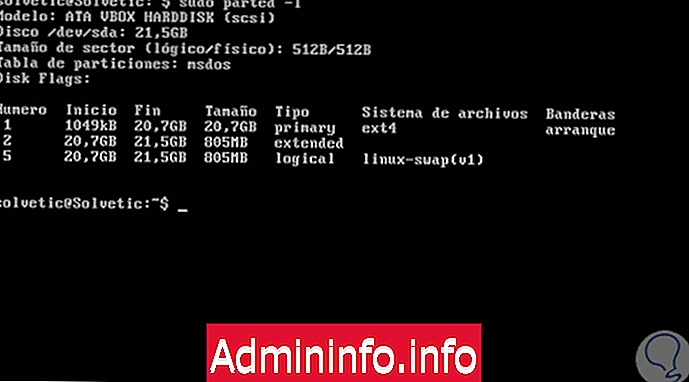
Важно помнить, что для правильного использования всех параметров Parted мы должны получить доступ к команде, используя следующий синтаксис:
Судо расстался

Шаг 2
Как мы видим, у нас есть строка (разделенная), из которой мы можем выполнить некоторые из следующих параметров:
mklabel
Это позволяет нам создать ярлык для определенного раздела.
печать
Показать таблицу разделов.
выбрать
(Диск): позволяет выбрать номер диска для редактирования.
комната
Удалить выбранный раздел.
$config[ads_text6] not foundблок
Установите выбранную единицу в качестве значения по умолчанию.

6. Мониторинг разделов на диске Linux с помощью команды HWINFO (информация об оборудовании)
Хотя основной функцией HWINFO является отображение подробной информации об аппаратном обеспечении оборудования, мы можем использовать некоторые параметры для визуализации определенного значения. Например, мы можем использовать следующую команду для отображения списка элементов оборудования, таких как диски и разделы. Там мы можем увидеть различные разделы и тип раздела.
hwinfo --short –block

7. Контролируйте разделы на диске Linux с помощью команды BLKID (идентификатор блока)
BLKID - это команда, которая позволяет нам показывать различные атрибуты различных блоков в системе, такие как имя, метка и тип файловой системы. Основной параметр, который мы будем использовать с blkid, следующий. Мы можем видеть всю информацию каждого блока.
BLKID

8. Контролируйте разделы на диске Linux с помощью команды PYDF (python df)
PYDF - это утилита Python, которая является альтернативой известной команде df.
Шаг 1
Эта команда позволяет нам визуализировать количество используемого пространства и пространство, доступное в красочной среде. Чтобы установить эту команду в Ubuntu 16, мы будем использовать следующую команду:
sudo apt установить pydf$config[ads_text6] not found
Шаг 2
Основной синтаксис для использования pydf в Ubuntu 16 следующий:
pydf

Шаг 3
Вот некоторые параметры, которые мы можем использовать с pydf:
pydf -a
Это позволяет нам проверить, какая файловая система не содержит никаких блоков.
pydf -h
Это позволяет нам видеть информацию, отображаемую на понятном языке.
pydf -k
Посмотреть размер перегородок в килобайтах.
пидф -м
Посмотрите размер разделов в мегабайтах.

9. Мониторинг разделов на диске Linux с помощью команды DF (файловая система диска)
Это еще одна из наиболее часто используемых команд для управления разделами, поскольку эта команда позволяет нам видеть на экране полную сводку дискового пространства файловой системы.
Шаг 1
Мы можем добавить параметр -hT, чтобы получить гораздо более полную информацию, такую как размер диска, свободное пространство, проценты свободного пространства и т. Д. Команда выглядит следующим образом:
df -hT

Шаг 2
Вот некоторые из параметров, которые нужно добавить:
дф -а
Он включает в себя гораздо более полную информацию о разделах.
дф-л
Ограничьте поиск локальной файловой системой.
df -t
Отображать информацию, используя тип файловой системы.
DF-V
Посмотреть версию команды.
df –help
Показать справку команды.
10. Мониторинг разделов на диске Linux с помощью команды LSSCSI
Команда LSSCSI позволяет нам видеть информацию о подключенных к оборудованию устройствах scsi и ATA, поэтому при ее выполнении будет отображаться информация о разделах диска. Просто введите lsscsi в терминал, и мы увидим следующее:

У нас есть несколько вариантов в Linux, чтобы проверить и контролировать, какие разделы у нас есть в наших системах. Таким образом, с помощью этого руководства мы легко получим информацию обо всем, что происходит на нашем компьютере. Это важно для пользователей-администраторов, которые могут обнаружить происходящее и, таким образом, устранить возможные ошибки.
СТАТЬИ